作者名:in-trinity
価格:無料
カテゴリ名:通信
バージョン:2.1.3
作者サイトURL:http://in-trinity.net/
「送信予約メール Free」は、Gmailの送信予約ができるアプリです。
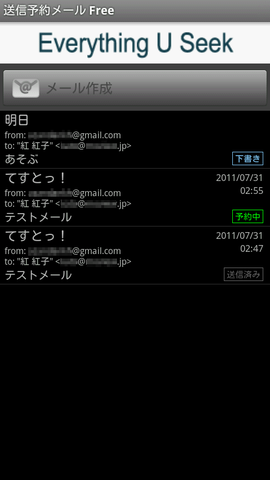 |
|---|
メールの返信を返そうと思ったら、すでに深夜で相手が寝ているかもしれなかったり、バースデーメールのように忘れないうちに送っておきたいメールなど、時間指定をしてメールを送りたいことってありますよね。そんな時に使ってみてほしいのが「送信予約メール Free」。Gmailをあらかじめ指定した日時に自動的に送信できるアプリです。
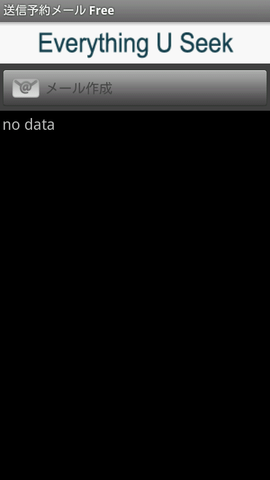 |
|---|
初回起動時のトップ画面です。まだ何も設定されていないので、このような状態になります。
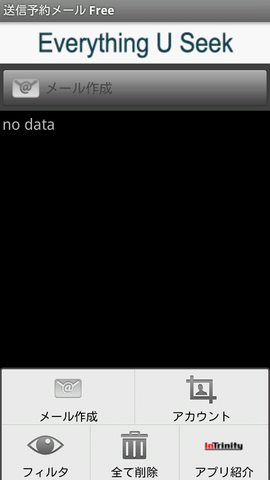 |
|---|
まずは端末のメニューボタンを押し、「アカウント」をタップしてGmailのアカウント設定を行います。
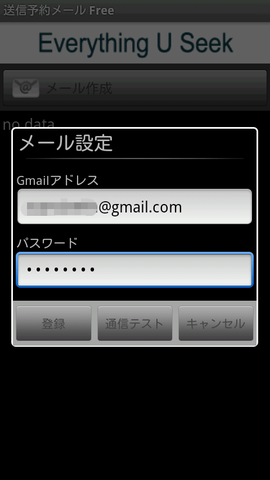 |
|---|
とはいっても、Gmailのアドレスとパスワードを入力し「登録」ボタンをタップすれば準備は完了です。
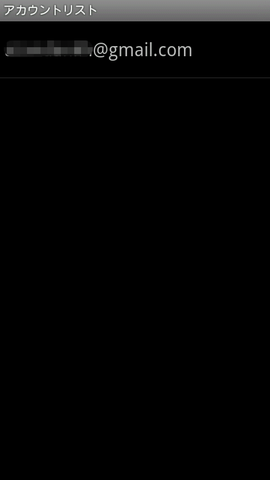 |
|---|
これで「アカウントリスト」にアカウントが登録されました。
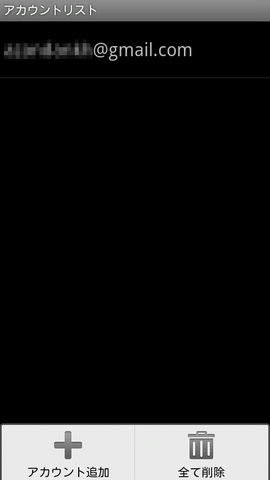 |
|---|
なお、「アカウントリスト」画面で端末のメニューボタンを押すと、アカウントの追加や削除ができます。
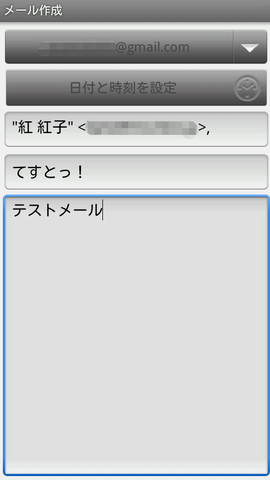 |
|---|
メールを作成するには、トップ画面上部の「メール作成」ボタンか、端末のメニューボタンから「メールを作成」をタップします。宛先や件名、本文を入力し…、
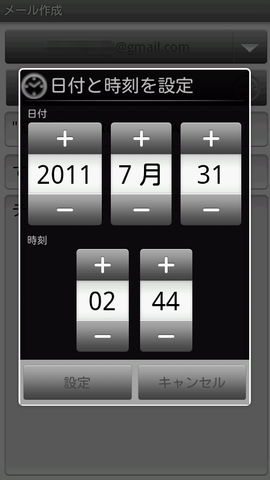 |
|---|
「日付と時刻を設定」をタップしてメールを送りたい日時を指定して「設定」ボタンをタップします。
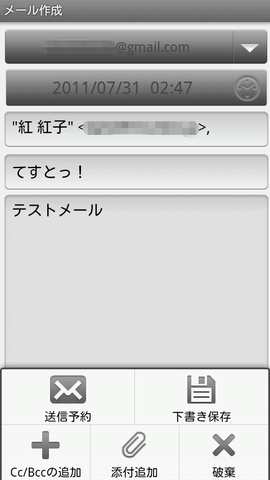 |
|---|
あとは、端末のメニューボタンを押して「送信予約」を選べば、メールの予約送信は完了! なお、メールは「下書き保存」をはじめ、「Cc/Bccの追加」で宛先を追加したり、「添付追加」でファイルを添付することもできます。もし、作成したメールを破棄したい場合は、ここで「破棄」をタップしましょう。
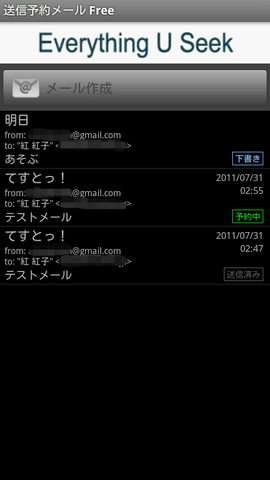 |
|---|
「送信予約」されたメールや「下書き保存」されたメールをはじめ、「送信済み」のメールは、このようにトップに一覧表示されます。それぞれのステータスが色分けされているので見やすいですね。
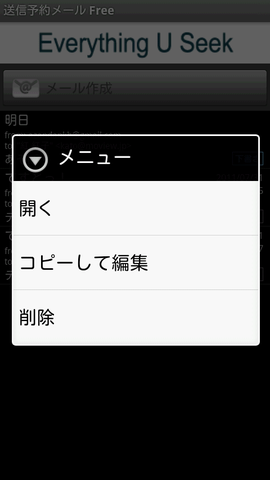 |
|---|
なお、各メールを長押しすると、メールを開いたり「コピーして編集」や「削除」も可能。
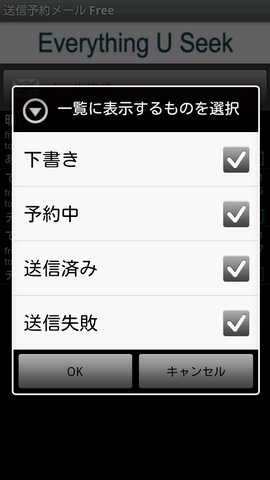 |
|---|
また、端末のメニューボタンから「フィルタ」をタップすると、トップ画面に一覧表示するものを選択して表示することもできます。
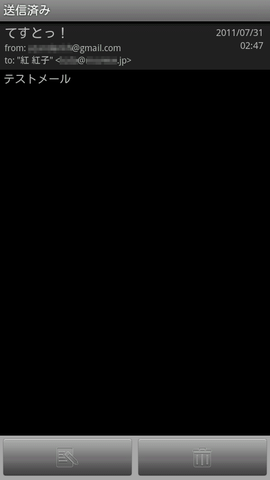 |
|---|
各メールをタップすると、メールの再編集や削除ができます。
設定も使用方法も簡単! 予約送信機能はなにかと便利なので、インストールしておきたいアプリ。Gmailからのみの送信となりますが、送信先はもちろんGmail以外のメールアドレスを指定できます。ただし、予約送信の設定をした日時に端末の電源が入っていなかったり、ネットワークに繋がらない環境にあると送信できないので注意が必要です。送信できなかった場合、自動的には再送されないので、もう一度送りなおす必要があります。なお、広告が非表示になるほか、「予約中あり通知」と「送信成功/失敗通知」機能が搭載された有料版「送信予約メール」(250円)もあります。
週刊アスキーの最新情報を購読しよう



